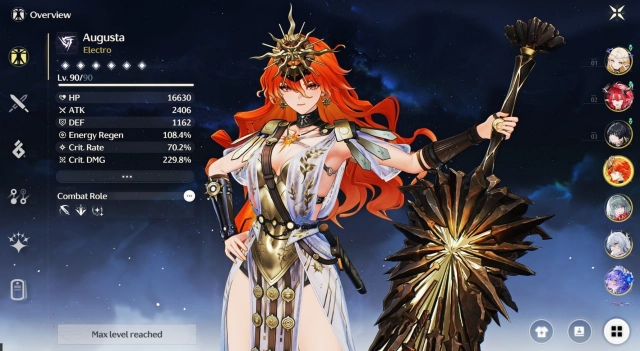Entre los juegos de rol de acción, Wuthering Waves se destaca por su increíble elenco de personajes con habilidades poderosas y oportunidades de exploración con grandes desafíos de batalla. Todo en este juego incita a los jugadores a jugar más, y si estás buscando la oportunidad perfecta para jugar y disfrutar de un gran tiempo de juego, LDPlayer 9 es tu opción número uno. Esto se debe a que LDPlayer 9 te ofrece la posibilidad de jugar con gráficos superiores, menos problemas y un excelente rendimiento en el juego. Así que, como jugador que espera disfrutar más de la experiencia de juego, jugar Wuthering Waves en PC con LDPlayer 9 es tu mejor opción.

Reroll Diez Veces Más Rápido en Wuthering Waves
En este juego, los personajes que utilizas como principiante en Wuthering Waves juegan un papel crucial en tu éxito. Por lo tanto, debes asegurarte de tener los personajes más fuertes antes de explorar el mundo y enfrentar los desafíos. Este juego tiene un sistema gacha con diferentes tipos de banners que puedes usar para obtener los personajes más fuertes de niveles superiores.
Pero el problema es que los personajes de niveles superiores en la lista de niveles de Wuthering Waves tienen tasas de aparición más bajas, mientras que los personajes de niveles inferiores tienen tasas de aparición más altas. Por lo tanto, puede que te resulte difícil obtener los personajes de nivel superior, por lo que muchos jugadores optan por hacer reroll. La forma perfecta de tener una gran oportunidad de reroll es jugar este juego en tu PC con LDPlayer 9.
LDPlayer 9 tiene la función Multi-Instance Sync, que te permite hacer reroll de manera eficiente usando múltiples cuentas. A diferencia del reroll normal, aquí puedes crear múltiples instancias y usarlas todas para hacer reroll, lo cual es increíble. Así que, veamos cómo hacer reroll diez veces más rápido en este juego con la ayuda de la función Multi-Instance Sync de LDPlayer 9.
Antes de aprender sobre el reroll, ten en cuenta que este juego no permite inicios de sesión como invitado, por lo que se omitirá un paso importante en el procedimiento de reroll. Por lo tanto, ten algunas cuentas de correo electrónico válidas antes de hacer reroll para iniciar sesión en el juego. Aquí están los pasos para hacer reroll rápidamente con múltiples cuentas gracias a LDPlayer 9.
Pasos para Hacer Reroll Rápido
-
Descarga LDPlayer 9:
- Ve al sitio web oficial de LDPlayer 9 y descarga este emulador de Android en tu PC. Asegúrate de tener suficiente espacio en tu PC al descargarlo.
-
Instala y Configura LDPlayer 9:
- Abre el emulador y ve a la tienda LD Store en el emulador. Luego, busca el juego Wuthering Waves, encuéntralo y descárgalo.
-
Crea Múltiples Instancias:
- Antes de abrir el juego Wuthering Waves, ve al menú del emulador y busca la función LDMultiplayer. Ábrela y crea múltiples instancias de LDPlayer 9. Dependiendo del rendimiento de tu PC, puedes crear tantas instancias como desees, pero recomendamos crear un máximo de cuatro instancias.
-
Sincroniza las Instancias:
- Una vez que hayas creado clones de LDPlayer 9 como instancias, puedes sincronizarlas todas usando la función Multi-Instance Sync de LDPlayer 9.
-
Inicia el Juego y Completa el Tutorial:
- Con todas las instancias creadas, comienza a jugar el juego y completa el tutorial.
-
Avanza hasta Desbloquear el Sistema de Invocación:
- Debes avanzar en el modo historia hasta que desbloquees el sistema de invocación.
-
Realiza las Invocaciones:
- Una vez desbloqueado el sistema de invocación, reclama tus tiradas gratuitas del correo del juego y comienza a invocar personajes. Si obtienes los personajes que deseas, puedes continuar el juego con ellos.
-
Repite el Proceso si es Necesario:
- Dado que es difícil obtenerlos en el primer intento, puedes iniciar sesión en una nueva cuenta y continuar el proceso. Dado que has creado múltiples cuentas con la función Multi-Instance Sync de LDPlayer 9, ahora puedes hacer reroll más rápido y obtener los mejores personajes.
Siguiendo estos pasos, podrás hacer reroll de manera eficiente y aumentar tus posibilidades de obtener los personajes de nivel superior en Wuthering Waves, mejorando así tu experiencia de juego.
Movimientos Perfectos en Batallas con la Función de Asignación de Teclado
En cuanto a las batallas de este juego Wuthering Waves, son bastante impresionantes, pero también avanzadas, y tienes que controlar todos los movimientos de tus personajes durante las batallas. Sí, si quieres desatar una habilidad específica de alguno de tus personajes en las batallas, debes tocar la habilidad para desatarla. Y si necesitas mover a tu personaje a un cierto destino, debes usar un joystick virtual.

Pero en lugar de controles táctiles, ¿qué tal si desatas habilidades y controlas los movimientos de tus personajes con teclas de acceso rápido? Será mucho más fácil e interesante jugar. En LDPlayer 9, hay una función llamada Asignación de Teclado, que te permite asignar teclas de acceso rápido para todas las acciones que deben realizarse en las batallas. Con eso, puedes desatar movimientos perfectos en el campo de batalla con teclas de acceso rápido fáciles.
Si quieres correr, saltar, correr por paredes, desatar habilidades y cambiar de personajes durante las batallas, puedes hacerlo todo con la función de Asignación de Teclado. Todo lo que necesitas hacer es usarla y asignar teclas de acceso rápido que conozcas para cada acción.
Primero, debes iniciar tu juego en tu PC con LDPlayer 9 siguiendo los pasos de descarga mencionados anteriormente.
Toca el ícono de Asignación de Teclado, que puedes ver en la barra lateral del emulador, y luego se abrirá.
Luego, arrastra los íconos en la ventana a las áreas de juego preferidas y escribe las teclas de acceso rápido usando el botón de tecla.
Después de configurar las teclas, guarda el mapa de teclas y disfruta de tu juego con los controles fáciles que has asignado según tus preferencias.
Activa un Conjunto de Acciones a la Vez con Solo una Tecla
Mientras estás en el campo de batalla de Wuthering Waves con tus mejores personajes, enfrentándote a enemigos más difíciles, la forma en que manejas las habilidades de cada personaje determina tu victoria al final. Por lo tanto, a veces puedes sentir la necesidad de activar un conjunto de habilidades con solo un clic para causar mucho daño a los enemigos con tales ataques combinados. Y no te preocupes, cuando juegas este juego con LDPlayer 9, también tienes espacio para eso, gracias a la función de Comandos de Macro de Teclado de LDPlayer 9.
 Con esta función, puedes configurar una tecla para llevar a cabo muchas acciones, especialmente en los campos de batalla. Para configurar los Comandos de Macro de Teclado, primero necesitas ubicar la función de Asignación de Teclado, como se mencionó anteriormente, y abrirlo en el menú del emulador. Allí, verás un botón llamado Escribir Macro. Debes arrastrarlo a la pantalla de juego y asignar una tecla, y luego puedes escribir los comandos de macro para realizar las acciones que desees.
Con esta función, puedes configurar una tecla para llevar a cabo muchas acciones, especialmente en los campos de batalla. Para configurar los Comandos de Macro de Teclado, primero necesitas ubicar la función de Asignación de Teclado, como se mencionó anteriormente, y abrirlo en el menú del emulador. Allí, verás un botón llamado Escribir Macro. Debes arrastrarlo a la pantalla de juego y asignar una tecla, y luego puedes escribir los comandos de macro para realizar las acciones que desees.
Conclusión
Siempre que juegues cualquier tipo de juego, LDPlayer 9 es la mejor opción debido a sus increíbles características, que incluyen la Sincronización Multi-Instancia, la Asignación de Teclado y, además, LDPlayer 9 permite a los jugadores divertirse sin interrupciones y sin enfrentar ningún problema en una pantalla amplia. Así que cuando juegues el juego Wuthering Waves, no olvides jugarlo ahora con LDPlayer 9.